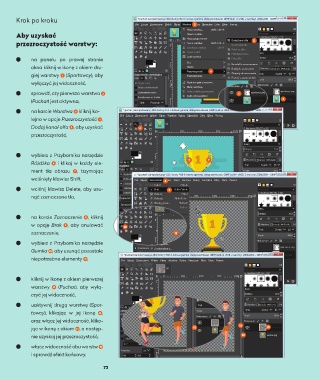Page 74 - informatyka 6
P. 74
Krok po kroku
3
Aby uzyskać
5
przezroczystość warstwy:
na panelu po prawej stronie
okna kliknij w ikonę z okiem dru-
4
giej warstwy 1 (Sportowcy), aby
wyłączyć jej widoczność,
sprawdź, czy pierwsza warstwa 2 1
(Puchar) jest aktywna, 2
na karcie Warstwa 3 kliknij ko-
lejno w opcje Przezroczystość 4 ,
Dodaj kanał alfa 5 , aby uzyskać 6
przezroczystość,
wybierz z Przybornika narzędzie
Różdżka 6 i klikaj w każdy ele- 7 7
ment tła obrazu 7 , trzymając
wciśnięty klawisz Shift,
8
wciśnij klawisz Delete, aby usu- 9
nąć zaznaczone tło,
na karcie Zaznaczenie 8 , kliknij
w opcję Brak 9 , aby anulować
10
zaznaczenie, 11
wybierz z Przybornika narzędzie
Gumka 10 , aby usunąć pozostałe
niepotrzebne elementy 11 ,
kliknij w ikonę z okiem pierwszej
warstwy 12 (Puchar), aby wyłą-
czyć jej widoczność,
uaktywnij drugą warstwę (Spor-
towcy), klikając w jej ikonę 13 ,
oraz włącz jej widoczność, klika-
jąc w ikonę z okiem 14 , a następ- 15 14 13
nie uzyskaj jej przezroczystość, 12
włącz widoczność obu warstw 15
i sprawdź efekt końcowy.
72